Mac怎么清理缓存?这两种方法都非常好用哦
与电脑系统或应用程序非常相似,您的Mac也有自己的系统缓存,它可以在后台临时存储数据,以加快软件安装速度并减少互联网数据使用量(通过Apple)。与电脑系统或应用程序类似,缓存数据可能会开始堆积——占用存储空间,可能会降低性能,甚至在缓存数据损坏时导致错误。因此,清理Mac无用的缓存数据是所有Mac 用户长做且非常必要的一件事,以下小编也给各位分享两种比较便捷清理Mac缓存的方法,记得收藏哦~
一、清理缓存数据
在配置足够的情况下,Mac系统缓存可以加速操作响应,但在磁盘空间不足时,缓存刷新不及时,就会导致系统运行慢,卡顿多等问题。所以,对于小容量的Mac机型来说,清理缓存是很有必要的!
操作步骤如下:
- 按下【Command+Shift+G】,打开“前往文件夹”窗口;
- 输入~/Library/Caches/ ,弹出缓存文件夹;
- 删除不需要或占用空间较多的文件/文件夹即可;
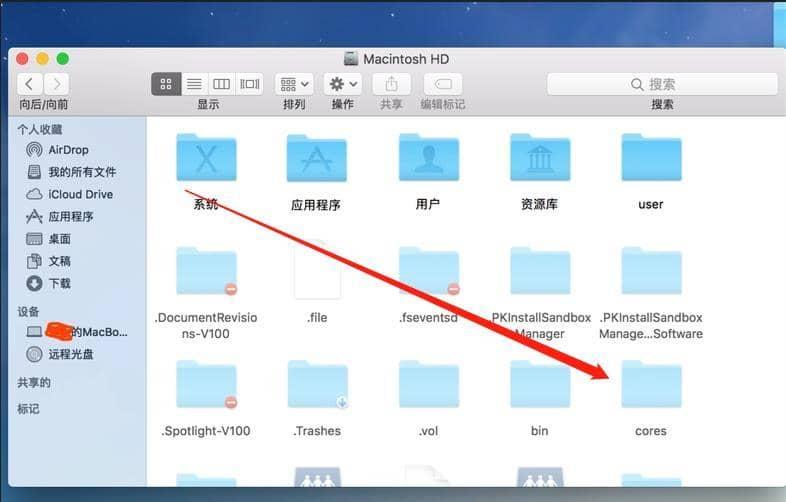
方法二:使用CleanMyMac X
清理Mac系统缓存
Mac电脑系统缓存是存储临时数据,存储这些数据的目的是提高加载和运行速度。Mac系统缓存文件最终会过期,如果不及时清理缓存文件,Mac系统内存占用变大,电脑运行工作会变慢变卡,使用CleanMyMac X可以一键清除系统缓存垃圾,释放内存,具体步骤如下:
- 运行CleanMyMac X,选择清理系统垃圾,点击“扫描”;
- 稍等片刻,其就可以深度扫描电脑上软件的缓存;
- 在右侧列出软件缓存占用磁盘空间大小,用户可以勾选清理;
相比于方法一,这种可视的操作方法,小白用户也可以很好的操作。
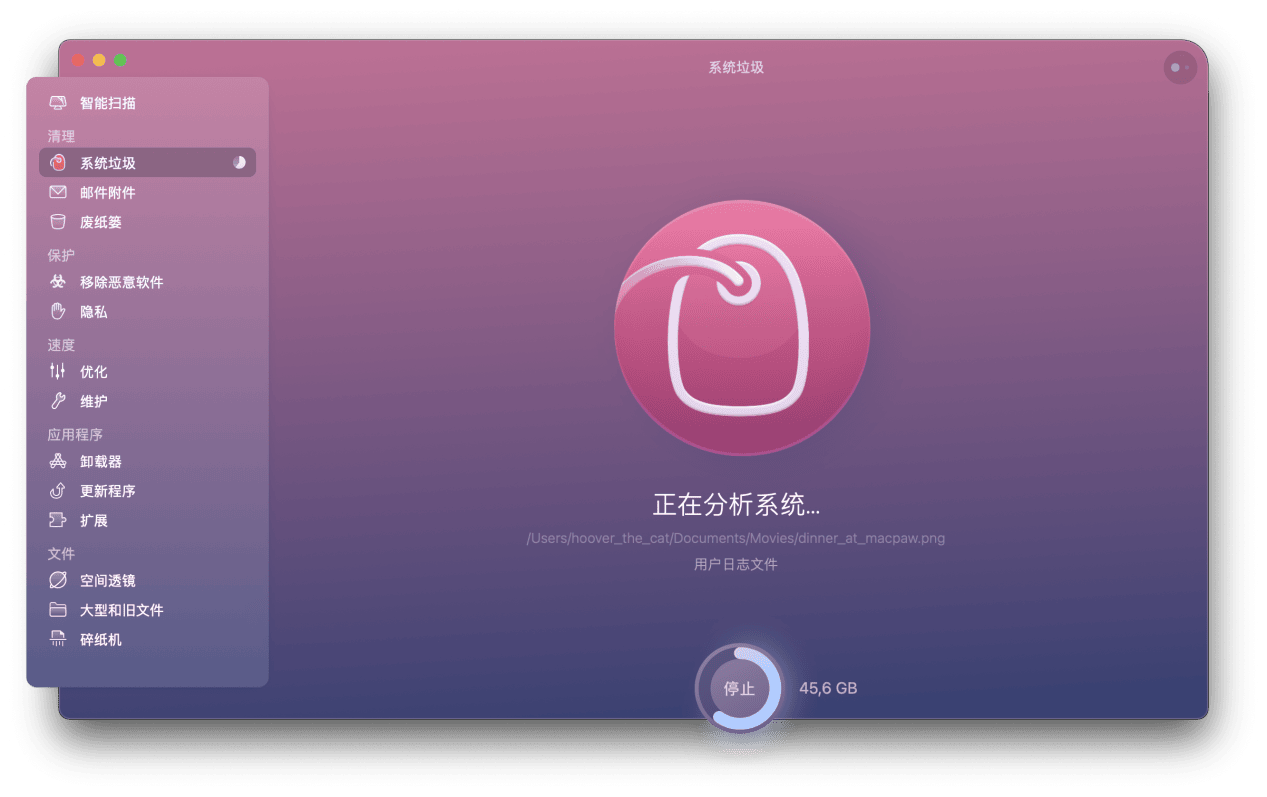
很多Mac用户都担心清理缓存会引致其他问题出现,实际上清除Mac的缓存不太可能导致任何问题,但如果您担心删除某些数据位,您可以简单地选择不删除这些特定项目,或者使用CleanMyMac X Mac清理软件清理的。使用CleanMyMac X完成扫描后,系统会建议您哪些文件该保留或删除,非常的实用。






